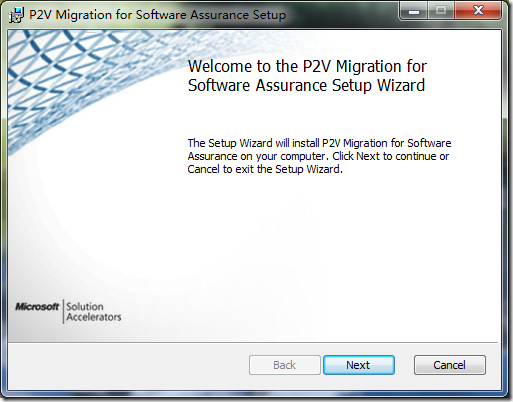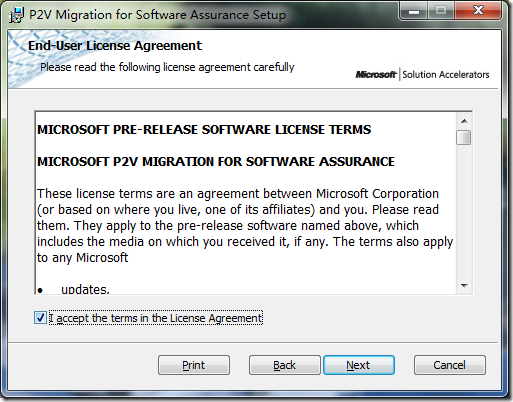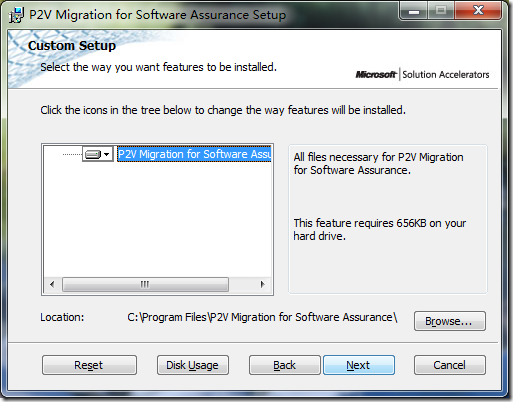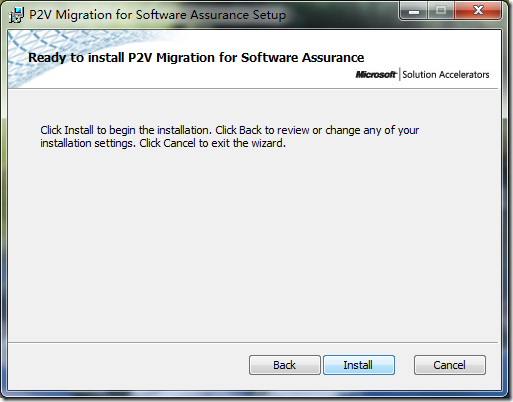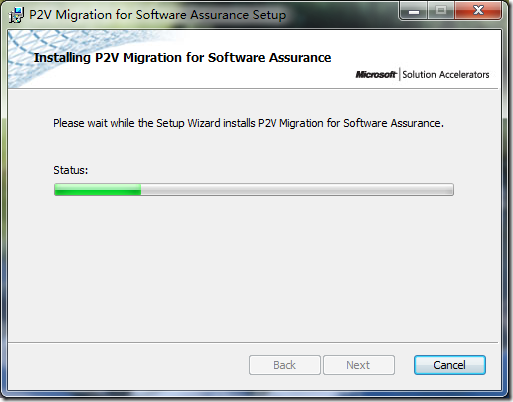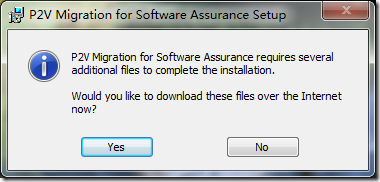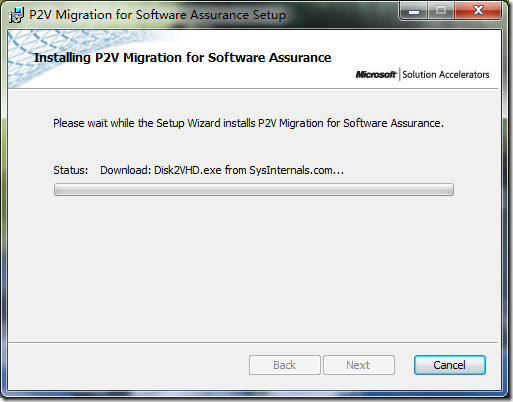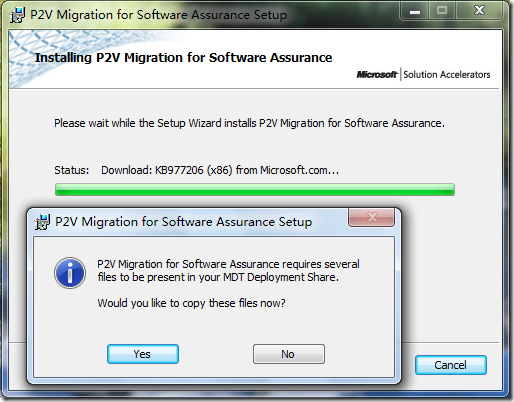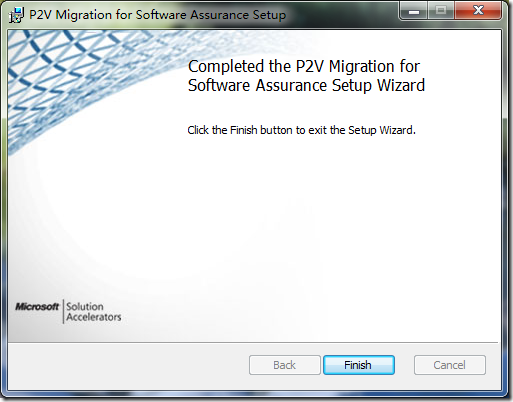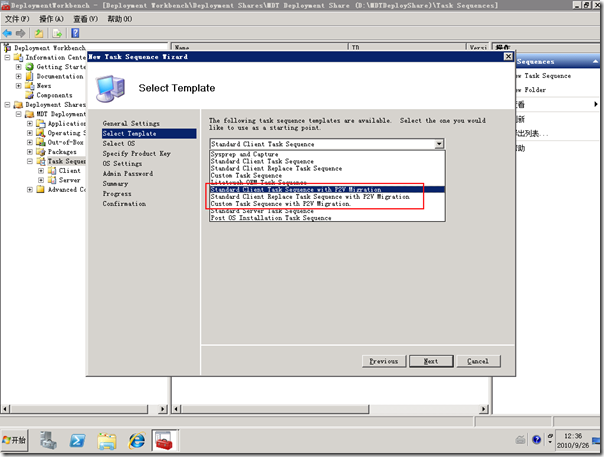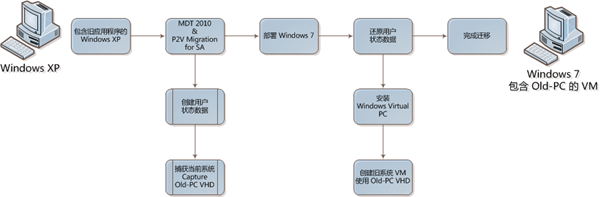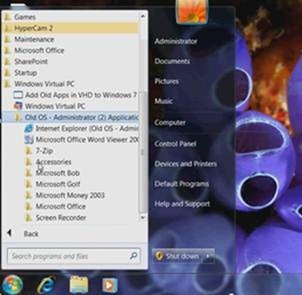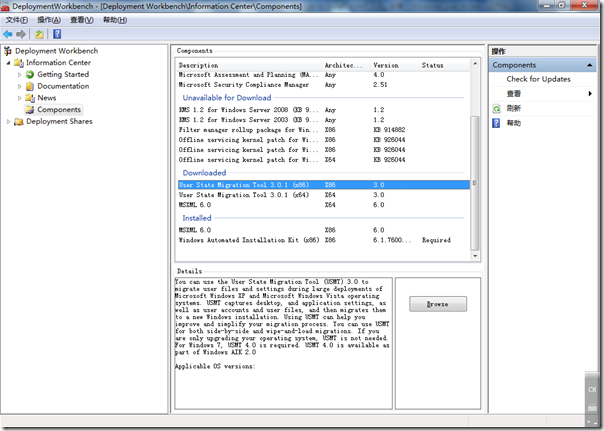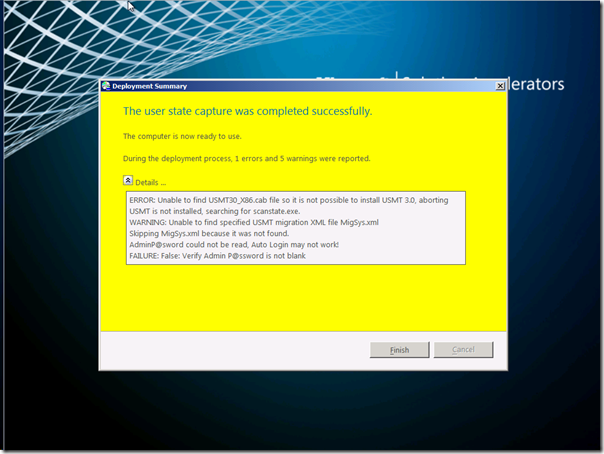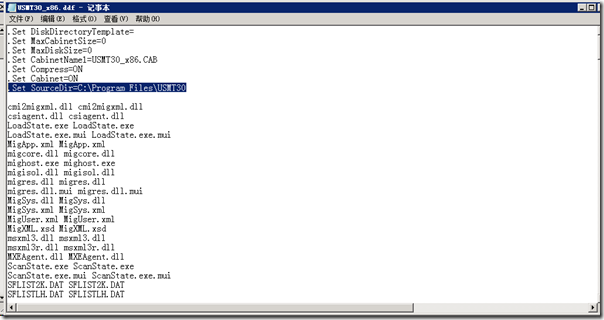[MDT] P2V Migration for Software Assurance Beta 安装篇
P2V Migration for Software Assurance Beta 安装篇
上一节 gOxiA 通过 P2V Migration for Software Assurance Beta 介绍篇 向大家介绍了其用途,本篇则着重介绍 P2V Migration for Software Assurance Beta(简称:P2V Migration for SA) 的安装。其实 P2V Migration for SA 的安装还是相当简单的,我们只需要注意一些细节上的需求即可,首先针对 MDT 2010 Update 1 的轻量级接触安装与配合 SCCM2007 实现的零接触安装,P2V Migration for SA 都需要一个已经配置好的部署点,并且 MDT 服务器与 Internet 连接并能够下载软件包。注意:如果 MDT 服务器无法连接 Internet,那么需要手动将必须的软件拷贝到“Assurance\Tools”目录中,这些必须的软件包是:
- Disk2VHD.exe - 微软执行 P2V 硬盘转换的工具。
- KB961742-v3.exe – RemoteApp 支持,该补丁只支持 Windows XP SP3,此外请注意客户端系统的语言版本,下载对应语言的补丁包,目前 P2V Migration for SA Beta 存在已知问题,可参考:[MDT] P2V Migration for Software Assurance Beta 解决 Failure 1603 和 -2147024893 故障。
- Windows6.0-KB961741-x86.msu – Windows Vista SP1 或更高版本的 RemoteApp 支持补丁。
- Windows6.1-KB958559-x64.msu – Windows Virtual PC for Windows 7 64bit。
- Windows6.1-KB958559-x86.msu – Windows Virtual PC for Windows 7 32bit。
- Windows6.1-KB977206-x64.msu - 用于移除 Windows 7 64bit 版本的 Windows Virtual PC 硬件虚拟化需求的补丁。
- Windows6.1-KB977206-x86.msu - 用于移除 Windows 7 32bit 版本的 Windows Virtual PC 硬件虚拟化需求的补丁。
此外,针对 VHD 转换的客户端计算机必须满足以下要求:
- 32位版本的 Windows 7 Professional 或 Enterprise,Windows Vista Business 或 Windows Vista Enterprise 的 SP1 或 SP2 版本,以及 Windows XP Professional 的 SP3 版本。
- 客户端必须是使用批量授权或完整零售版的产品安装媒体来安装和激活的。注意:OEM 版本是无效的安装。此外,虽然完整零售版提供了转移到另一台计算机的安装授权,但它需要重新激活。
- 被执行 P2V Migration for SA 的计算机硬盘容量必须小于 127GB。假如一个 160GB 硬盘,即使只使用了 20GB 的容量,又或者配置了小于 127GB 的分区都将导致 P2V Migration for SA 失败。
将安装新的操作系统的客户端计算机必须满足以下要求:
- 32位 或 64位 的 Windows 7 Professional 或 Enterprise 版本(PS:实际测试中 Windows 7 Ultimate 也受支持)。
- 支持 Microsoft Software Assurance ,并提供高达四个虚拟机安装权利的授权。
- 硬件必须符合 Windows Virtual PC(建议 2GB 内存)与 Windows 7 的最低需求。
在了解 P2V Migration for SA 的需求之后,我们便可以开始安装,首先我们需要先前往 DownloadDetails.aspx-DownloadID=30989 登记注册并下载 P2V Migration for SA,之后在 MDT 服务器上进行安装。以下是安装过程的截图,供大家参考:
在安装完成之后,我们便能够在 MDT 控制器部署节点的“Task Sequences”中创建 P2V Migration for SA 的任务序列。
在下一节 gOxiA 将继续与大家分享 P2V Migraiton for SA 的使用经验,并介绍如何使用 P2V Migration for SA 迁移计算机。敬请期待!
[MDT] P2V Migration for Software Assurance Beta 介绍篇
P2V Migration for Software Beta 介绍篇
微软近日发布了一款新的软件保障(SA)产品 – P2V Migration for Software Assurance Beta,这款软件目前正处于 Beta 阶段,虽然是公开发布测试,但必须登录 Microsoft Connect 进行登记申请测试。其下载地址会在文末提供,gOxiA 建议在开始之前还是应当先关注一下该软件的介绍。
P2V Migration for Software Assurance Beta,从命名上不难理解!是一款物理机到虚拟机迁移的免费工具,它体现了 Microsoft Software Assurance (微软软件保障,SA)的优势,访问 Microsoft Volume Licensing 可了解批量授权带来的更多好处!虽然如此,可从 P2V Migration for Software Assurance Beta 的 Release Notes 中了解到,除了 SA 以外,完整零售版本的 Windows 7、Windows Vista 和 Windows XP 同样也在适用范围。但是,OEM 产品并未在授权条款以内!(PS:这点尤为注意!)
那么 P2V Migration for Software Assurance Beta 与 MDT(Microsoft Deployment Toolkit)又有什么关系?!或者说他们组合又能实现怎样的功能呢?!其实它们都属于 Microsoft Solution Accelerators 的组成部分。而 P2V Migration for Software Assurance Beta 构建在 MDT 之上,所以我们利用 P2V Migration for Software Assurance Beta 可以创建一个包含旧操作系统为虚拟机的,自动化的 Windows 7 部署。听起来比较绕嘴!来看看下图所展示的大致流程:
P2V Migration for Software Assurance Beta 包含一组整合 MDT 任务序列的脚本程序,调用 Disk2VHD(PS:Disk2VHD 使用可以参考 gOxiA 的一篇日志:小测 Disk2VHD v1.0)来自动化创建系统映像的虚拟磁盘文件(VHD),并在 MDT 部署 Windows 7 的过程中创建一个使用该 VHD 的虚拟机,最后将该虚拟机所包含的应用程序发布到当前 Windows 7 的开始菜单中。
OK,到现在已经很明了了!重点就是在执行部署新系统时,创建一个旧系统的 VHD,并自动在之后的新系统上为其创建一个虚拟机,并且该虚拟机支持 XP Mode(XPM)的特性(相关参考:Windows XP Mode 支持同时运行多个虚拟机下的应用程序)。但是,大转折,呵呵!也被非必需是执行新系统的部署,我们也可以只捕获当前系统的用户状态数据或只创建当前系统映像的 VHD。非常之灵活!
P2V Migration for Software Assurance Beta 着重在部署新操作系统的同时,将旧系统以 XPM 方式部署到虚拟机中。在一些特定环境中,该解决方案加速器确实发挥了很大的作用。最后需要注意的是,P2V Migration 支持基于 Windows 7、Windows Vista 和 XP SP3 的操作系统创建 VHD,虽然部署 Windows 7 的 x86 或 x64 版本时,可以使用 P2V Migration,但是它只能创建基于 x86 操作系统的 VHD。此外,P2V Migration 虽然不受语言限制,但是在实际测试中,由于客户端是简体中文版本,所以会导致部署出错,具体的解决办法可以参考:P2V Migration for Software Assurance Beta 解决 Failure 1603 和 –2147024893 故障,关于 USMT 故障问题则可以参考:解决 Unable to find USMT30_x86.cab file so it is not possible to install USMT 3.0… 故障。
P2V Migration for Software Assurance Beta 的下载地址是:https://connect.microsoft.com/site14/Downloads/DownloadDetails.aspx?DownloadID=30989,请使用 LiveID 登录注册!
其他相关资讯,请关注后续的日志,gOxiA 届时会与大家分享 P2V Migration 的安装及使用,敬请关注!
结尾语 - gOxiA 目前就遇到适合的案例,一台运行 Windows XP 的旧计算机,其下运行着几款“优秀的”系列化的“国内自主研发的财务管理”应用程序,该应用程序超强之处在于其加密和防盗版措施比软件本身做的要优秀百倍!首先,该软件只能运行在 Windows XP 下(即使在 Windows 7 下使用“兼容性疑难解答”也无济于事!!!);其次,光盘加密导致无法将安装程序复制到虚拟机(XPM)下单独进行安装;而且,咨询其开发商也无法提供 ISO 及其他解决方案(要 ISO 没有,要独立安装包没有,可以掏钱继续买光盘!);并且,即使将光盘插入到物理光驱,也无法在虚拟机下调用!!!最后,MSE 还报光盘的安装程序包含恶意程序,My God!纠结了 n 天,就差把这台华丽电脑(装有 Windows 7 的 IMac)的系统改回 Windows XP!!!
P2V Migration for Software Assurance Beta 就在最近发布了!这可解决了 gOxiA 所遭遇的难题,在保留 Windows 7 系统的情况下还可以使用原来的旧系统,最关键的是解决了那几个国产应用程序兼容性的问题。
[MDT] 解决 Unable to find USMT30_x86.cab file so it is not possible to install USMT 3.0... 故障
解决 Unable to find USMT30_x86.cab file so it is not possible to install USMT 3.0… 故障
在使用 MDT(Microsoft Deployment Toolkit)2010 为客户端执行部署任务时,我们需要考虑备份当前系统的用户状态及数据,特别是在迁移系统时,这一环节将显得更为重要,微软为此提供了 USMT(Windows User State Migration Tool) 工具。 它与 MDT 配合使用能为用户提供自动化的数据备份及迁移功能,大大提高了部署效率。
我们可以通过 MDT 管理器来下载 USMT 组件,默认提供的是 USMT v3.0.1。
MDT 虽然提供了 USMT 组件下载功能,但这并不代表下载后它就能够直接使用,如果你也计划在 MDT 中使用 USMT,相信也会遇到如下图所示的错误:
上图中,ERROR: Unable to find USMT30_X86.cab file so it is not possible to install USMT 3.0, Aborting USMT is not installed, searching for scanstate.exe. 便是主要的故障信息。这个问题早先查阅资料解决过,但是一直没有做备忘,为了便于今后的工作更加顺利,决定补上解决该故障问题的日志!(PS:最近搞 P2V Migration for Software Assurance Beta 这个问题又在新部署的 MDT 服务器上出现!)
要解决这个问题就要找到 USMT30_X86.cab,而这个文件其实是找不到的,必须手工创建。而 MDT 也为我们提供了创建 USMT30_X86.cab 的关键文件 - USMT30_x86.ddf,但是我们需要对其进行一下修改,因为默认路径与实际 USMT 的安装路径不符,从而会导致制作失败。为此,我们需要编辑 USMT30_X86.ddf,将其中的“.Set SourceDir=C:\Program Files\USMT30”改为实际的文件路径。
修改完毕之后将该文件拷贝到 USMT 的安装目录下,使用 makecab.exe 命令加参数“/F”来创建 USMT30_X86.cab,为此打开 cmdshell 运行如下命令:
最后将创建好的 USMT30_X86.cab 拷贝到部署点 Tools 目录下的 x86 子目录中,为了便于日后其他新建的部署点使用,也可以将该文件再拷贝到 MDT 安装目录下“Templates\Distribution\Tools\x86”子目录中。
再次进行测试,该故障消失问题得到了解决!